Đôi lúc, bạn muốn làm mới tên người dùng của mình trên MacBook. Cách đổi tên này rất đơn giản và dễ thực hiện. Hãy cùng QMac Store tham khảo cách làm dưới đây nhé! Lưu ý rằng, trước khi thực hiện, bạn nên backup dữ liệu của mình để phòng rủi ro nha.
Tham khảo thêm các sản phẩm MacBook Pro M2 512GB cũ
Hướng dẫn đổi tên người dùng trên MacBook
Bước 1: Trước tiên, bạn cần đăng nhập vào tài khoản admin của MacBook. Tuy nhiên, nếu bạn đang truy cập tài khoản có quyền admin thì bạn cần tạo mới một tài khoản admin khác. Sau khi hoàn tất việc đổi tên, bạn chỉ cần xóa tài khoản bạn vừa khởi tạo là xong.
Để đăng xuất tài khoản hiện tại, bạn chỉ cần nhấp vào biểu tượng logo góc trái màn hình và chọn Log out.
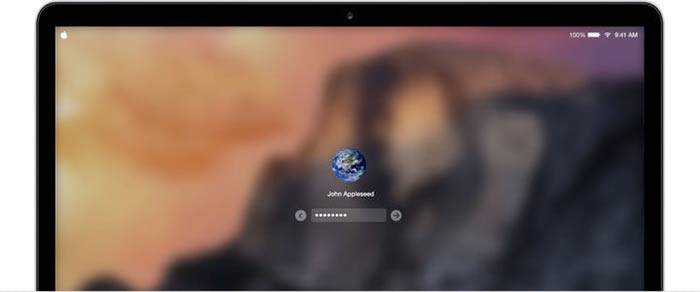
Bước 2: Thay đổi tên thư mục Home
Mỗi tài khoản trên MacBook khi đăng nhập đều có riêng cho nó một thư mục Home. Vì vậy, khi đổi tên người dùng trên MacBook, bạn cần tìm ra thư mục này để thực hiện các thao tác cho việc đổi tên.
Tham khảo thêm màn hình MacBook tại QMac Store
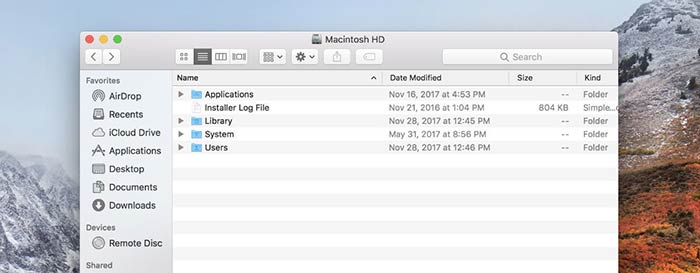
Cách để xác định vị trí thư mục Home, bạn thực hiện theo các bước sau nhé!
Bước 1: Bạn truy cập vào Finder, sau đó nhấn Go
Bước 2: Bạn chọn Go to Folder
Bước 3: Bạn nhập tên người dùng và chọn Go để điều hướng đến thư mục chính
Sau khi, bạn đã tìm thấy thư mục này, bạn tìm thư mục chính, nhấp vào để đổi tên và nhấn Enter để chỉnh sửa.
Lưu ý: Tên mới không được chứa dấu cách và mật khẩu phải là mật khẩu của tài khoản có quyền admin.
Một lưu ý nhỏ nữa đó chính là hãy ghi chú lại tên thư mục Home bạn vừa đặt để dùng thay đổi tên tài khoản chính của bạn nhé!
Tiếp theo, bạn đăng xuất tài khoản trên và tiếp tục thao tác các bước sau.
Tham khảo thêm dịch vụ cài phần mềm MacBook tại QMac Store
Bước 3: Truy cập vào Users và Groups
Bạn sẽ cần truy cập vào System Preferences (Tùy chọn hệ thống), sau đó bạn chọn Users & Groups (Người dùng và nhóm). Tiêp theo bạn nhấn vào biểu tượng móc khóa phía trái bên dưới và sau đó bạn nhập mật khẩu tài khoản admin.
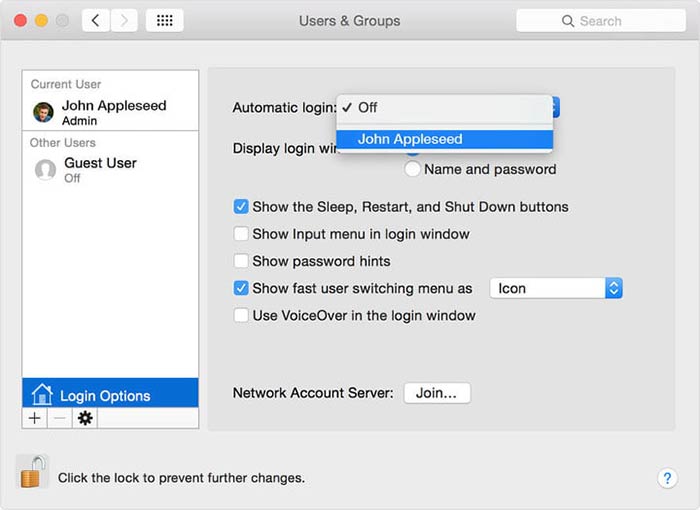
Tiếp đến, bạn tìm tên tài khoản bạn muốn đổi rồi nhấp chuột phải hoặc bạn nhấn nút Control và nhấp chuột chọn Advanced Options (Tùy chọn nâng cao).
Bước 4: Đổi tên và khởi động lại máy
Sau khi cửa sổ Advance xuất hiện khi bạn thực hiện ở cuối bước 3, bạn tiếp tục tìm mục Account name (Tên tài khoản) và Home Directory (Thư mục nhà), bạn điền chính xác tên bạn đã tạo ở bước 2.
Tham khảo thêm dịch vụ dán màn hình MacBook tại QMac Store
Lưu ý tên phải hoàn toàn giống bước 2 và không được có khoảng trắng. Nếu như tên không hợp lệ, việc đổi tên người dùng trên MacBook sẽ không thành công.
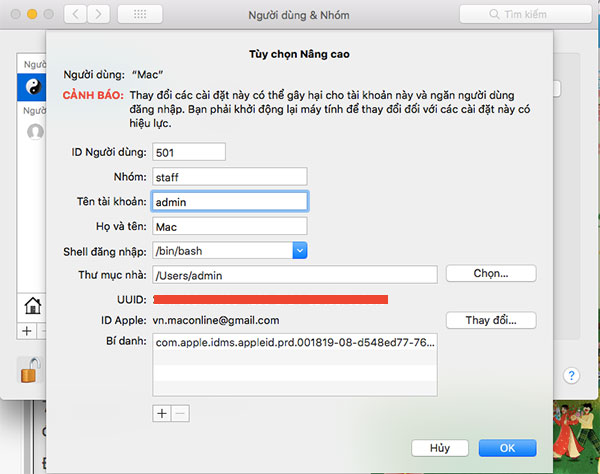
Mục Home Directory (Thư mục nhà) bạn cũng thực hiện tương tự rồi sau đó nhấn nút OK. Lưu ý: tên tài khoản và thư mục nhà cần giống nhau.
Bên cạnh đó, bạn có thể thay đổi phần họ và tên (full name) và tên này cũng sẽ được hiển thị khi bạn đăng nhập trên MacBook của mình.
Cuối cùng, bạn chỉ cần đăng xuất tài khoản có quyền admin ở lúc ban đầu bạn tạo và kiểm tra xem bạn đã đổi tên thành công hay chưa.
Tham khảo thêm các sản phẩm MacBook cũ giá rẻ
Trên đây là các bước giúp bạn thay đổi tên người dùng trên MacBook một cách đơn giản và nhanh chóng nhất. QMac Store hi vọng rằng bài viết này sẽ hữu ích với bạn. Chúc các bạn thành công.
Tham khảo thêm tại MacPaw